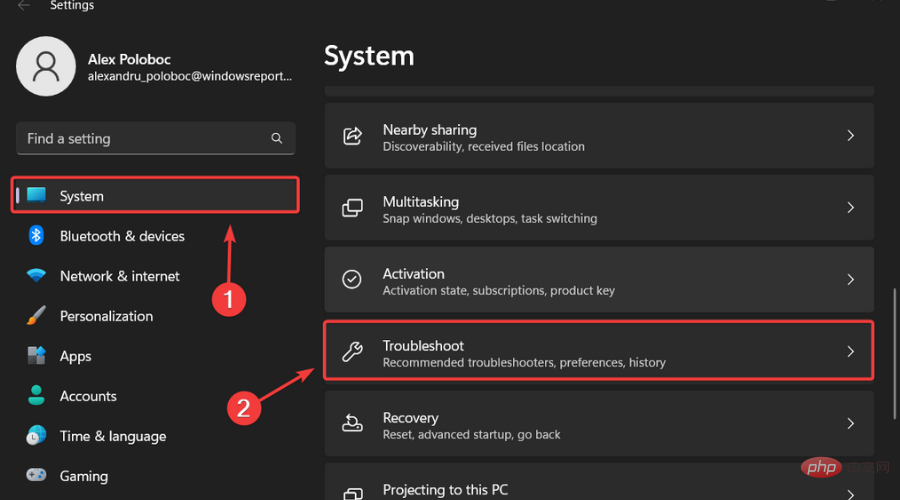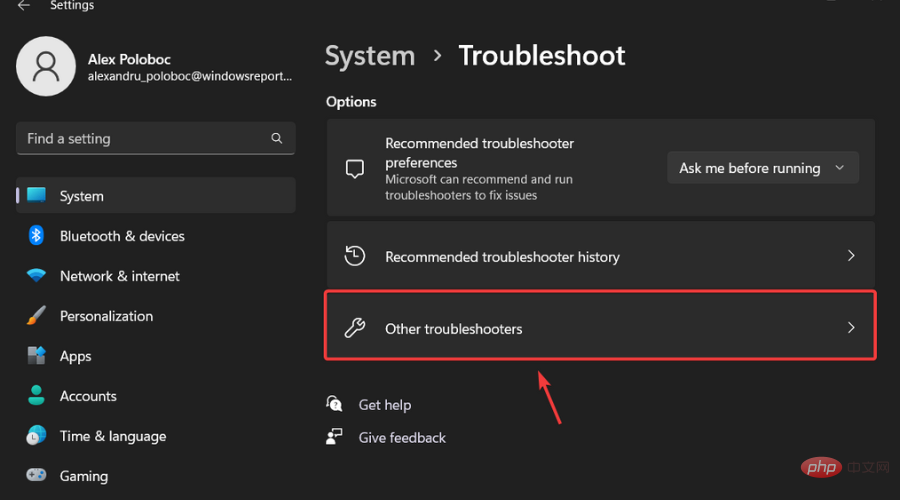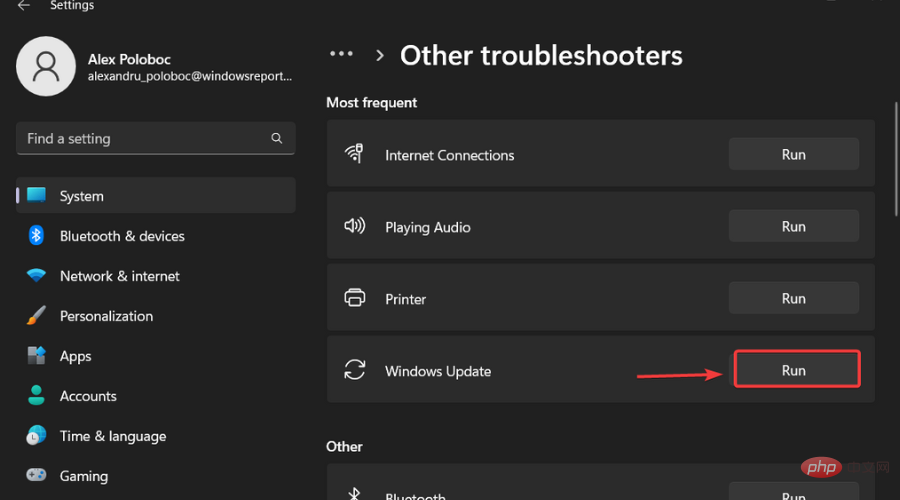KB5023774를 설치한 후 더 이상 PowerPoint가 충돌하지 않습니다.

Microsoft가 Windows 11 릴리스 미리 보기 채널을 위한 새 빌드를 출시한 지 꽤 되었지만 이제 마침내 수정 사항이 포함된 빌드를 얻을 수 있습니다.
아니요, 아직 새로운 기능이 추가되지 않았습니다. 최근에 우리를 난관에 빠뜨렸던 몇 가지 문제에 작별을 고할 뿐입니다.
며칠 전 월간 패치 화요일 출시 이후 최근 업데이트에 대한 이야기가 많이 나왔습니다.
기술 회사는 다양한 중요한 문제를 해결하고 일부 Windows 7 및 Windows 8.1의 미해결 문제를 해결하기 위해 74개의 새로운 패치를 출시했습니다.
이 릴리스 미리 보기 채널 빌드를 자세히 살펴보고 어떤 버그가 해결되었으면 좋겠는지 살펴보겠습니다.
빌드 22000.1757에서 어떤 문제가 해결되었나요?
Microsoft라고도 알려진 레드먼드 기반 기술 대기업은 Release Preview 채널에서 Windows Insiders용 새로운 Windows 11 Build 22000.1757(KB5023774)을 출시했습니다.
전문가 팁:
일부 PC 문제는 해결하기 어렵습니다. 특히 리포지토리가 손상되었거나 Windows 파일이 누락된 경우 더욱 그렇습니다. 오류를 수정하는 데 문제가 있는 경우 시스템이 부분적으로 손상되었을 수 있습니다.
기기를 스캔하고 결함이 무엇인지 판단하는 도구인 Restoro를 설치하는 것이 좋습니다.
다운로드하고 수리를 시작하려면 여기를 클릭하세요.
앞서 언급했듯이 이 새 버전에는 새로운 기능이 없지만 많은 버그 수정과 개선 사항이 포함되어 있습니다.
또한 시작하기 전에 Microsoft가 카나리아 채널 형태로 또 다른 내부자 테스트 채널을 만들었다는 사실을 알고 싶을 수도 있습니다.
이제 오늘의 빌드로 돌아가서 수정된 내용은 다음과 같습니다.
- 이 업데이트는 명령줄에 영향을 미치는 문제를 해결합니다. 시스템 로캘이 일본어로 설정되어 있고 cmd.exe가 레거시 모드로 구성된 경우 실패합니다.
- 이 업데이트는 설정의 메모장 상자에 영향을 미치는 문제를 해결합니다. 사용 가능한 모든 옵션을 표시할 수는 없습니다.
- 이 업데이트는 Microsoft PowerPoint에 영향을 미치는 문제를 해결합니다. 응답이 중지되었습니다. 접근성 도구를 사용할 때 이런 일이 발생합니다.
- 이 업데이트는 원격 프로시저 호출 서비스(rpcss.exe)에 영향을 미치는 문제를 해결합니다. 이 문제로 인해 DCOM(Distributed Component Object Model)과 Microsoft RPC(원격 프로시저 호출) 끝점 매퍼 간에 경쟁 조건이 발생할 수 있습니다.
- 이 업데이트는 ms-appinstaller URI에 영향을 미칩니다. 이제 데스크톱 앱 설치 프로그램 정책과 함께 작동합니다.
- 이 업데이트는 Microsoft PowerPoint에 영향을 미치는 문제를 해결합니다. Azure Virtual Desktop에서 응답이 중지되었습니다. Think-Cell 기능을 사용할 때 이런 일이 발생합니다.
- 이 업데이트는 Windows Search에 영향을 미치는 문제를 해결합니다. Windows 컨테이너 이미지에서 Windows 검색이 실패합니다.
- 이 업데이트는 Microsoft HTA(HTML 응용 프로그램 호스트)에 영향을 미치는 문제를 해결합니다. 이 문제로 인해 Microsoft HTA를 사용하여 코드가 실행되지 않습니다. 이는 WDAC(Windows Defender 응용 프로그램 제어) UMCI(사용자 모드 코드 무결성) 적용 모드를 켤 때 발생합니다.
- 이 업데이트는 원하는 상태 구성에 영향을 미치는 문제를 해결합니다. 이전에 구성한 옵션이 손실됩니다. metaconfig.mof가 누락된 경우 이런 일이 발생합니다.
- 이 업데이트는 일부 프린터에 영향을 미치는 호환성 문제를 해결합니다. 이러한 프린터는 Windows GDI(그래픽 장치 인터페이스) 프린터 드라이버를 사용합니다. 이러한 드라이버는 GDI 사양을 완전히 준수하지 않습니다.
- 이 업데이트는 SCEP(Simple Certificate Enrollment Protocol) 인증서에 영향을 미치는 문제를 해결합니다. 일부 SCEP 인증서 설치가 실패한 것으로 보고됩니다. 대신 시스템은 이를 보류 중으로 보고해야 합니다.
- 이 업데이트는 새로운 Windows 런타임(WinRT) API에 영향을 미치는 문제를 해결합니다. 이 문제로 인해 응용 프로그램이 MBIM2.0+를 사용하여 위치 정보를 쿼리할 수 없습니다.
- 이 업데이트는 USB 프린터에 영향을 미치는 문제를 해결합니다. 시스템에서는 멀티미디어 장치가 아닌 경우에도 이를 멀티미디어 장치로 분류합니다.
- 이 업데이트는 Fast Identity Online 2.0(FIDO2) PIN 자격 증명 아이콘에 영향을 미치는 문제를 해결합니다. 외부 모니터의 자격 증명 화면에는 나타나지 않습니다. 이 모니터가 꺼져 있는 노트북에 연결되어 있을 때 이런 일이 발생합니다.
- 이 업데이트는 "기본 연결 프로필 설정" GPO(그룹 정책 개체)에 영향을 미칩니다. 이제 이를 사용하여 애플리케이션별 확장을 생성할 수 있습니다.
- 이 업데이트는 공유 컴퓨터 계정 관리자에 영향을 미치는 문제를 해결합니다. 정리 중에는 여러 계정을 삭제할 수 없습니다.
- 이 업데이트는 Xbox 구독자에게 영향을 미치는 문제를 해결합니다. 코드 사용 옵션을 사용하여 Xbox 구독을 구매한 경우 Xbox 구독 카드가 계정 설정 페이지에 표시되지 않습니다. 반복 청구가 꺼진 경우 이런 일이 발생합니다.
- 이 업데이트는 lsass.exe에 영향을 미칠 수 있는 문제를 해결합니다. 응답이 중지될 수 있습니다. 이는 매우 큰 LDAP 필터가 있는 도메인 컨트롤러에 LDAP(Lightweight Directory Access Protocol) 쿼리를 보낼 때 발생합니다.
보시다시피 우리는 시스템을 파괴하는 중대한 문제를 다루고 있지 않지만 이러한 모든 작은 문제가 결합되면 Windows 경험을 완전히 망칠 수 있습니다.
다음으로, 최신 Release Preview 채널 빌드를 설치하는 데 문제가 발생할 경우 수행할 작업을 알려드리겠습니다.
KB5023774를 설치할 수 없으면 어떻게 해야 하나요?
- +를 눌러 설정에 액세스하세요. WinI
- System 카테고리를 선택하고 문제 해결을 클릭하세요.

- 기타 문제 해결 도구 버튼을 누르세요.

- Windows 업데이트 옆에 있는 Run 버튼을 누르세요.

Microsoft가 우리 모두의 전반적인 OS 경험을 수정하고 개선할 수 있도록 발생할 수 있는 다른 문제를 보고하세요.
위 내용은 KB5023774를 설치한 후 더 이상 PowerPoint가 충돌하지 않습니다.의 상세 내용입니다. 자세한 내용은 PHP 중국어 웹사이트의 기타 관련 기사를 참조하세요!

핫 AI 도구

Undresser.AI Undress
사실적인 누드 사진을 만들기 위한 AI 기반 앱

AI Clothes Remover
사진에서 옷을 제거하는 온라인 AI 도구입니다.

Undress AI Tool
무료로 이미지를 벗다

Clothoff.io
AI 옷 제거제

Video Face Swap
완전히 무료인 AI 얼굴 교환 도구를 사용하여 모든 비디오의 얼굴을 쉽게 바꾸세요!

인기 기사

뜨거운 도구

메모장++7.3.1
사용하기 쉬운 무료 코드 편집기

SublimeText3 중국어 버전
중국어 버전, 사용하기 매우 쉽습니다.

스튜디오 13.0.1 보내기
강력한 PHP 통합 개발 환경

드림위버 CS6
시각적 웹 개발 도구

SublimeText3 Mac 버전
신 수준의 코드 편집 소프트웨어(SublimeText3)

뜨거운 주제
 7768
7768
 15
15
 1644
1644
 14
14
 1399
1399
 52
52
 1293
1293
 25
25
 1234
1234
 29
29
 Windows 11 또는 10에서 JAR 파일을 실행하는 방법
May 12, 2023 pm 06:34 PM
Windows 11 또는 10에서 JAR 파일을 실행하는 방법
May 12, 2023 pm 06:34 PM
Windows 11에서는 외부 타사 응용 프로그램 유무에 관계없이 다양한 파일 형식을 실행할 수 있습니다. 이를 통해 PC에서 편안하게 다양한 작업을 수행할 수 있을 뿐만 아니라 PC의 원래 기능을 활용할 수도 있습니다. 오늘은 복잡한 파일 형식(jar)을 살펴보고 Windows 11 또는 Windows 10 PC에서 이를 여는 방법을 알려드리겠습니다. jar 파일이란 무엇입니까? jar는 실행 가능한 Java 프로그램을 포함하거나 포함하지 않을 수 있는 아카이브 패키지 형식입니다. 이러한 아카이브에는 Java 애플리케이션이나 소스 코드가 포함될 수 있으며, 이를 사용하여 각 애플리케이션에 대해 별도의 코드를 작성할 필요 없이 애플리케이션을 컴파일하고 실행할 수 있습니다. 당신이 할 수 있는 다양한 방법이 있습니다
 Windows 11에서 드라이버 서명 적용을 비활성화하는 방법
May 20, 2023 pm 02:17 PM
Windows 11에서 드라이버 서명 적용을 비활성화하는 방법
May 20, 2023 pm 02:17 PM
Microsoft는 PC의 보안을 유지하기 위해 Windows에 여러 가지 보안 기능을 내장했습니다. 그 중 하나는 Windows 11의 드라이버 서명 적용입니다. 이 기능을 활성화하면 Microsoft에서 디지털 서명한 드라이버만 시스템에 설치할 수 있습니다. 이는 대부분의 사용자를 보호하므로 대부분의 사용자에게 도움이 됩니다. 그러나 운전자 서명 시행을 활성화하는 데에는 단점이 있습니다. 귀하의 장치에 작동하는 드라이버를 찾았지만 완전히 안전함에도 불구하고 Microsoft에서 서명하지 않았다고 가정해 보겠습니다. 하지만 설치할 수는 없습니다. 따라서 Windows 11에서 드라이버 서명을 비활성화하는 방법을 알아야 합니다.
 Windows 11 또는 10에서 Microsoft Store를 활성화 또는 비활성화하는 4가지 방법
May 14, 2023 am 10:46 AM
Windows 11 또는 10에서 Microsoft Store를 활성화 또는 비활성화하는 4가지 방법
May 14, 2023 am 10:46 AM
Microsoft Store를 비활성화해야 하는 몇 가지 이유는 다음과 같습니다. 원치 않는 알림을 중지합니다. 보안 또는 개인 정보 보호를 개선하기 위해 Microsoft Store의 백그라운드 프로세스를 제한하여 데이터를 저장합니다. Store 또는 Store에서 설치하는 앱과 관련된 일부 문제를 해결합니다. 자녀, 가족 또는 다른 사용자가 허가 없이 앱을 다운로드하지 못하도록 제한합니다. Windows Store를 비활성화하거나 활성화하는 단계 이 자습서를 따르기 전에 Microsoft Store를 비활성화하면 해당 서비스가 필요한 모든 앱의 설치도 중지됩니다. 스토어를 이용하려면 차단과 마찬가지로 서비스를 활성화해야 합니다. 1. WindowsStore 백그라운드 서비스 차단 Microsoft Store를 다음과 같이 제한하지 않도록 합시다.
 Windows 11 정품 인증 오류 0xc004c060 수정 방법
May 17, 2023 pm 08:47 PM
Windows 11 정품 인증 오류 0xc004c060 수정 방법
May 17, 2023 pm 08:47 PM
Windows 11 정품 인증 오류 0xc004c060이 발생하는 이유는 무엇입니까? 먼저 정품 Windows를 사용하고 있고 라이센스 키가 유효한지 확인하십시오. 또한 공식 소스에서 얻은 것인지, 설치된 OS 버전에 맞는 키인지도 확인해보세요. 이들 중 하나라도 문제가 있는 경우 Windows 11 정품 인증 오류 0xc004c060이 발생할 수 있습니다. 따라서 이를 확인하고 모든 것이 올바른 것으로 확인되면 다음 섹션으로 이동하세요. 신뢰할 수 없는 수단을 통해 키를 얻었거나 설치된 복사본이 불법 복제 버전이라고 생각하는 경우 Microsoft에서 유효한 키를 구입해야 합니다. 이 외에도 잘못 구성된 설정, 누락
 0x80010105: 이 Windows 업데이트 오류를 해결하는 방법
May 17, 2023 pm 05:44 PM
0x80010105: 이 Windows 업데이트 오류를 해결하는 방법
May 17, 2023 pm 05:44 PM
Microsoft는 기능을 개선하거나 운영 체제의 보안을 강화하기 위해 Windows 업데이트를 정기적으로 출시합니다. 이러한 업데이트 중 일부는 무시할 수 있지만 항상 보안 업데이트를 설치하는 것이 중요합니다. 이러한 업데이트를 설치하는 동안 오류 코드 0x80010105가 발생할 수 있습니다. 연결이 불안정하면 일반적으로 대부분의 업데이트 오류가 발생하며 연결이 다시 설정되면 문제가 없습니다. 그러나 일부는 이 문서에서 볼 수 있는 0x80010105 오류와 같은 더 기술적인 문제 해결이 필요합니다. WindowsUpdate 오류 0x80010105의 원인은 무엇입니까? 이 오류는 컴퓨터가 한동안 업데이트되지 않은 경우 발생할 수 있습니다. 일부 사용자는 자신의 이유로 W를 영구적으로 비활성화했을 수 있습니다.
 Windows 11/10에서 런타임 오류 339를 수정하는 방법
May 13, 2023 pm 11:22 PM
Windows 11/10에서 런타임 오류 339를 수정하는 방법
May 13, 2023 pm 11:22 PM
프로그램을 실행할 때 런타임 오류 339가 발생하는 데는 여러 가지 이유가 있을 수 있습니다. 그 중 일부는 일부 ocx 또는 dll 파일이 없거나 손상되었거나 dll 또는 ocx가 등록되지 않았을 수 있습니다. 이는 응용 프로그램의 원활한 실행을 위한 성가신 경험이 될 것입니다. 다음은 런타임 오류 339 오류 - 런타임 오류 339: 구성 요소 DUZOCX32.OCX가 올바르게 등록되지 않았거나 파일이 누락된 경우에 표시될 수 있는 몇 가지 오류 메시지입니다. 오류 – 런타임 오류 339. 구성 요소 MSMASK32.ocx 또는 해당 종속성 중 하나가 올바르게 등록되지 않았습니다. 파일이 없거나 잘못되었습니다. 오류 – 런타임 오류 '339': 'FM20.DLL' 구성 요소 또는 해당 종속성 중 하나가 올바르게 기록되지 않았습니다.
 Windows 11 또는 10에서 높은 DPI 설정에 대한 디스플레이 배율을 비활성화하는 방법
May 22, 2023 pm 10:11 PM
Windows 11 또는 10에서 높은 DPI 설정에 대한 디스플레이 배율을 비활성화하는 방법
May 22, 2023 pm 10:11 PM
Windows 10 이상의 기본 디스플레이 크기 조정 기능은 Windows 운영 체제의 핵심 구성 요소입니다. 그러나 때로는 특정 앱의 이 기능으로 인해 호환성 문제, 읽을 수 없는 텍스트, 흐릿한 로고 및 궁극적으로 앱 충돌이 발생할 수 있습니다. 2160p 이상의 해상도를 다루는 경우 이는 큰 골칫거리가 될 수 있습니다. 높은 DPI 설정에서 기본 디스플레이 크기 조정 기능을 비활성화하는 방법에는 여러 가지가 있습니다. 우리는 각 프로세스에 대해 가장 좋은 방법과 자세한 단계별 지침을 선택했습니다. 높은 DPI 설정에서 디스플레이 크기 조정을 비활성화하는 방법 단일 응용 프로그램에 대해 높은 DPI 크기 조정을 비활성화하기만 하면 되고 전체 창에 대해 비활성화하는 방법도 있습니다.
 Windows 10에서 코어 파킹을 비활성화하는 방법
May 16, 2023 pm 01:07 PM
Windows 10에서 코어 파킹을 비활성화하는 방법
May 16, 2023 pm 01:07 PM
Windows 사용자이고 시스템의 핵심 주차 기능을 비활성화하려는 경우 이 문서에서 프로세스를 안내합니다. 코어주차란? 핵심 주차 기능은 절전 메커니즘입니다. 이는 일부 프로세서를 어떤 작업도 수행하지 않고 전력을 거의 또는 전혀 소비하지 않는 절전 모드로 전환합니다. 이는 에너지 소비를 줄여 시스템의 열을 줄이는 데 도움이 됩니다. 이러한 코어는 필요할 때 언파킹됩니다. 이 기능을 비활성화해야 하는 사용자, 특히 게이머는 거의 없습니다. 이 기능을 비활성화하면 시스템 성능이 향상됩니다. Windows 레지스트리 편집기를 사용하여 Windows Core Parking 비활성화 1단계: Windows + R 키를 동시에 사용하여 실행 프롬프트를 엽니다. 2단계: 실행 프롬프트에서